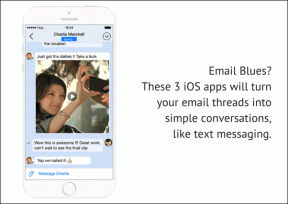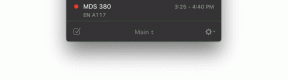Κορυφαίες συντομεύσεις πληκτρολογίου Google Drive για να λειτουργούν πιο γρήγορα
Miscellanea / / February 07, 2022
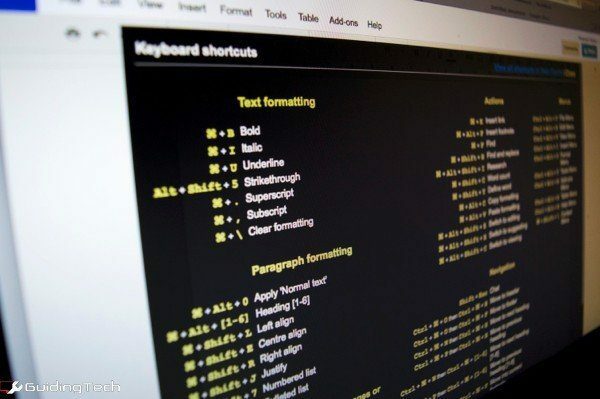
Αν διαβάζετε αυτό, πιθανότατα γνωρίζετε πώς να χειρίζεστε το δρόμο σας στο διαδίκτυο και πώς να χρησιμοποιείτε τις βασικές συντομεύσεις. Όλοι είμαστε εξοικειωμένοι με το Ctrl + As και Ctrl + Zs του κόσμου. Αλλά όπως πάντα, υπάρχει ένα πολύ βαθύτερο και σχετικά άγνωστο μέρος αυτού του παιχνιδιού συντόμευσης πληκτρολογίου.
Εμείς εδώ στο Guiding Tech αγάπηπληκτρολόγιοσυντομεύσεις. Είναι η μεγαλύτερη αναβάθμιση που μπορείτε να κάνετε στην παραγωγικότητά σας. Βοηθά επίσης ότι δεν είναι τόσο δύσκολο να τα θυμάστε και με επαναλαμβανόμενη χρήση, ακόμα πιο δύσκολο να τα ξεχάσετε.
Σήμερα, θα μιλήσουμε για μια από τις πιο αγαπημένες σουίτες παραγωγικότητας του Διαδικτύου – Google Drive (κυρίως Έγγραφα και Φύλλα Google). Γιατί οι περισσότεροι αγαπημένοι; Επειδή Το iWork για iCloud δεν λειτουργεί πραγματικά τέλεια στο διαδίκτυο και αν θέλετε μια αξιόπιστη λύση cloud από τη Microsoft, πρέπει να αγοράσετε μια συνδρομή για το Office 365. Το Google Drive από την άλλη είναι εντελώς δωρεάν και λειτουργεί θαυμάσια.
Σημείωση: Οι συντομεύσεις που αναφέρονται εδώ είναι για Windows. Εάν είστε σε Mac, απλώς κάντε αυτό που κάνατε όλα αυτά τα χρόνια - αντικαταστήστε το Ctrl με Cmd και το Alt με το Opt και είστε έτοιμοι.
ΕΝΑ. Λήψη της εύκολης λύσης τώρα (για Έγγραφα, όχι Φύλλα)
Ας βάλουμε όλα τα χαρτιά μας στο τραπέζι. Δεν πρόκειται να θυμάστε όλες τις συντομεύσεις πληκτρολογίου εδώ (και είναι πολύ μικρές σε σύγκριση με όλες τις διαθέσιμες συντομεύσεις). Εδώ είναι μια εύκολη διέξοδος για εσάς:Alt + /. (Πλήκτρο Alt + κάθετο προς τα εμπρός)
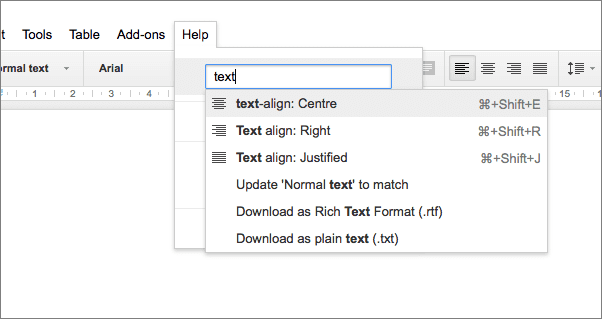
Αυτή η συντόμευση θα εμφανίσει μια παλέτα εντολών παρόμοια με την αναζήτηση Spotlight στο OS X ή την εφαρμογή Launchy στα Windows. Πληκτρολογήστε οτιδήποτε θέλετε να κάνετε και οι επιλογές θα εμφανιστούν αμέσως.
Οι λίστες με κουκκίδες, το κείμενο με στοίχιση στο κέντρο, τα πλαίσια εισαγωγής και σχεδόν οποιαδήποτε επιλογή με δυνατότητα κλικ στο Google Drive και έχει όνομα μπορούν να εκτελεστούν πληκτρολογώντας το Αναζήτηση στο μενού πεδίο στο μενού Βοήθεια.
ΣΙ. Όλες οι κοινές συντομεύσεις πληκτρολογίου σε μία οθόνη με Ctrl + /
Είτε βρίσκεστε στον ριζικό φάκελο στο Google Drive, εργάζεστε σε ένα έγγραφο ή ένα υπολογιστικό φύλλο, η συντόμευση Ctrl + / θα εμφανίσει μια οθόνη με τις πιο συνηθισμένες συντομεύσεις για τη σελίδα στην οποία βρίσκεστε.
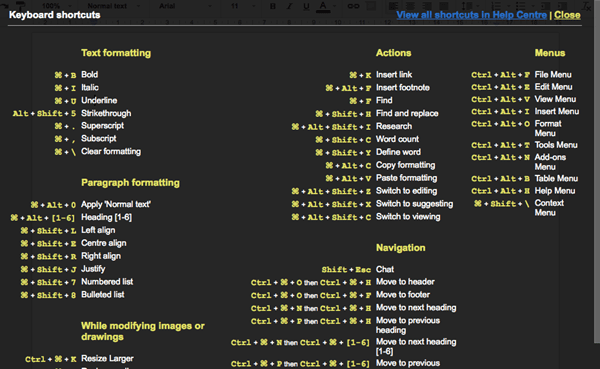
Η εμφάνιση αυτής της σελίδας κάθε δύο μέρες μπορεί να είναι μια καλή πρακτική.
ΝΤΟ. Έγγραφα Google
1. Ctrl + K για να εισαγάγετε έναν σύνδεσμο
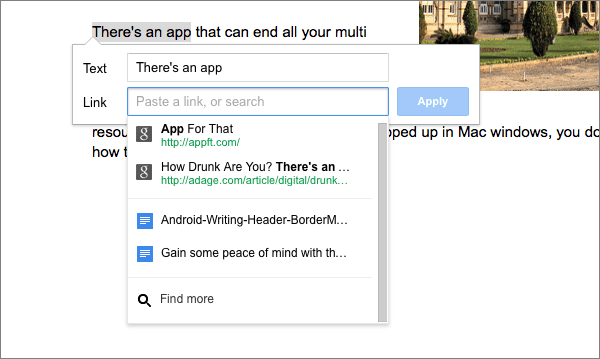
Εργάζεστε σε ένα νέο έγγραφο και θέλετε να συνδέσετε κάποιο κείμενο; Απλό, τονίστε το και πατήστε Ctrl + K.
Ο τίτλος θα συμπληρωθεί ως το επισημασμένο κείμενο, και αυτό είναι το Google Drive, θα λάβετε επίσης σχετικά αποτελέσματα αναζήτησης για το επισημασμένο κείμενο, με συνδέσμους προς τη σχετική σελίδα.
2. Ctrl + Shift + C Εμφανίζει τον αριθμό των λέξεων
Πόσες φορές μπορείτε να ελέγξετε τον αριθμό των λέξεων προτού επιτέλους πετύχετε τις ελάχιστες λέξεις για το δοκίμιό σας στο κολέγιο; Πολλά, προφανώς.
Κάντε τα πράγματα πιο εύκολα με το Ctrl + Shift + C συντομώτερος δρόμος.
3. Κατάργηση μορφοποίησης με Ctrl + \

Το κείμενο που αντιγράψατε από έναν ιστότοπο έχει πολύ κακή μορφοποίηση; Θα τα διορθώσετε όλα χειροκίνητα; Όχι. Απλώς χρησιμοποιήστε το Ctrl + \ συντόμευση και όλο το κείμενο θα μετατραπεί στην προεπιλεγμένη μορφοποίηση των Εγγράφων Google.
4. Γρήγορη στοίχιση κειμένου
Όταν γράφετε μια αναφορά ή κάτι λιγότερο επίσημο, συνήθως παίζει ρόλο η ευθυγράμμιση. Χρησιμοποιήστε τις παρακάτω συντομεύσεις.
- Αριστερή στοίχιση – Ctrl + Shift + L
- Στοίχιση στο κέντρο – Ctrl + Shift + E
- Δεξιά στοίχιση – Ctrl + Shift + R
- Πλήρης αιτιολόγηση – Ctrl + Shift + J
5. Χειρισμός εικόνων με Shift + πλήκτρα βέλους
Η τέλεια ροή κειμένου γύρω από μια εικόνα είναι ένας γνωστός αγώνας του 21ου αιώνα. Έγγραφα Google μαζί του αναδίπλωση του κειμένου χαρακτηριστικό το κάνει πιο εύκολο. Αλλά ξέρετε τι συμβαίνει όταν θέλετε να κάνετε μια μικροσκοπική προσαρμογή στην τοποθέτηση της εικόνας; Ολόκληρο το έγγραφο ξετρελαίνει.
Χρησιμοποιήστε τη συντόμευση πληκτρολογίου Shift + Πλήκτρα βέλους προς το απαλά ωθήστε την εικόνα μόνο κατά ένα pixel κάθε φορά προς την κατεύθυνση που επιλέγετε.
6. Επιλογή κειμένου με χρήση πληκτρολογίου
Εάν γράφετε πολύ κώδικα, τότε έχετε ήδη την πρακτική να επιλέγετε λέξεις ή γραμμές κειμένου χωρίς να αγγίζετε ποτέ το ποντίκι. Οι συντομεύσεις του Google Drive προσφέρουν παρόμοια λειτουργικότητα.
- Επέκταση επιλογής μία γραμμή με Shift + Πλήκτρα βέλους πάνω/κάτω.
- Επέκταση επιλογής με μία λέξη Control + Shift + Αριστερό/δεξί βέλος κλειδιά.
- Επέκταση της επιλογής στην αρχή της γραμμής με Shift + Home κλειδιά.
- Επέκταση της επιλογής στο τέλος της γραμμής με Shift + Τέλος κλειδιά.
7. Εισαγάγετε ένα σχόλιο ή μια υποσημείωση
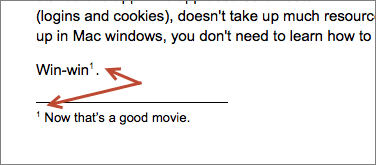
Όταν συνεργάζεστε με κάποιον στο Google Drive, θα βρίσκεστε συνεχώς να αφήνετε σχόλια για αλλαγές ή υποσημειώσεις για επεξηγήσεις.
Χρησιμοποιήστε τη συντόμευση Ctrl + Alt + M να εισάγετε ένα σχόλιο και Ctrl + Alt + F για μια υποσημείωση.
ΡΕ. Φύλλα Google
1. Μετακίνηση παντού
Ένα από τα χαρακτηριστικά του να είσαι λογιστής και να χρησιμοποιείς κάτι σαν το Excel ή τα Φύλλα Google είναι ότι εσύ ποτέ των ποτών βγάλτε τα χέρια σας από το πληκτρολόγιο. Ποντίκι? Τι ποντίκι;
Εάν πρόκειται να ανταγωνιστείτε άλλους σνομπ του Excel στο γραφείο σας, θα χρειαστείτε τις σωστές συντομεύσεις. Έχω μόνο το πράγμα για σένα.
- Σπίτι – Μετακίνηση στην αρχή της σειράς
- Ctrl + Αρχική σελίδα – Μετακίνηση στην αρχή του φύλλου
- Τέλος – Μετακίνηση στο τέλος της σειράς
- Ctrl + Τέλος – Μετακίνηση στο τέλος του φύλλου
- Ctrl + Backspace – Κάντε κύλιση στο ενεργό κελί
- Ctrl + Shift + Σελίδα κάτω – Μετακίνηση στο επόμενο φύλλο
- Ctrl + Shift + Σελίδα επάνω – Μετακίνηση στο προηγούμενο φύλλο
Η συντόμευση σας
Έχετε μια αγαπημένη συντόμευση χωρίς την οποία δεν μπορείτε να ζήσετε; Δεν χρειάζεται να είναι συγκεκριμένο για το Google Drive. Μοιραστείτε μαζί μας στα σχόλια παρακάτω.
Τελευταία ενημέρωση στις 03 Φεβρουαρίου 2022
Το παραπάνω άρθρο μπορεί να περιέχει συνδέσμους συνεργατών που βοηθούν στην υποστήριξη της Guiding Tech. Ωστόσο, δεν επηρεάζει τη συντακτική μας ακεραιότητα. Το περιεχόμενο παραμένει αμερόληπτο και αυθεντικό.